Top 5 PDF til HTML Converter Software uden datatab

"Jeg skal bygge en webapplikation til min afsluttende eksamen, og et vigtigt skridt er at konvertere PDF til HTML. Er der nogen god PDF til HTML-konverter, som kan holde mit originale layout?"
Nå, det er ret irriterende, at dit PDF-dokument til HTML webside konvertering har nogle pletter. Selv om der er mange online PDF til HTML online-konvertere kan ændre PDF til HTML på fri måde, er det uundgåeligt, at layoutet på din konverterede webside kan ændre sig. Vil du finde en til at ændre PDF-fil til HTML? Følgende er mit svar på ovenstående spørgsmål.
Del 1. Konverter PDF til HTML på Windows og Mac
Der er to repræsentative PDF til HTML-konverteringssoftware til Windows og Mac-brugere, som er mere fleksibilitet og funktionalitet end online PDF til HTML-værktøjer.
Top 1. Den bedste PDF til HTML Windows Converter
- "Jeg vil konvertere PDF til HTML, og bevare originale tekster, billeder, interne links og alt."
- Tipard PDF Converter Platinum er dit første valg, til nøjagtig PDF til HTML-konvertering i 100% originalt layout.
Som du kan se fra dialogboksen ovenfor, er Tipard PDF til HTML Converter den professionelle PDF-fil til HTML-konverter, så du kan konvertere PDF til HTML i perfekt udskriftskvalitet.
Hvad kan Tipard PDF til HTML Converter Do
- 1. Konverter HTML fra PDF med originaltekst, billeder, formularer og alt.
- 2. Support konverteret HTML webside visning i IE, Firefox, Chrome, Safari, Opera og osv.
- 3. Konverter visse PDF-sider til HTML efter side numre, og preview for at finde.
- 4. Batch konvertere PDF-dokumenter til HTML.
- 5. Støtte multilanguage PDF til HTML webside konvertering i super høj hastighed.
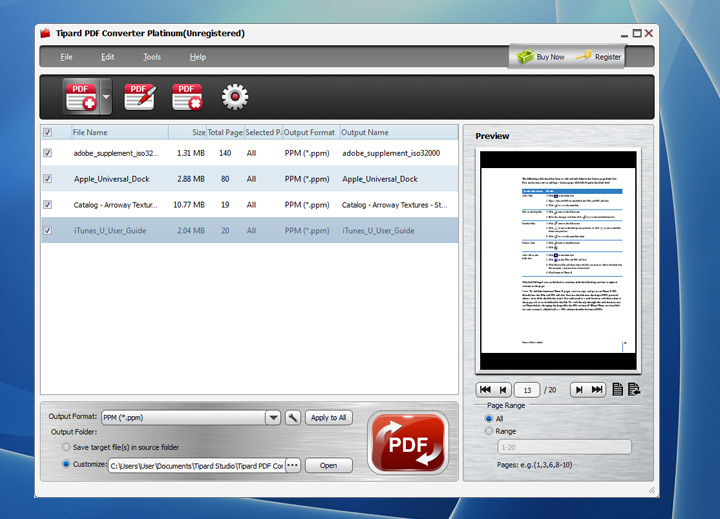
Sådan konverteres PDF til HTML på Windows
Klik Tilføj fil at importere dit PDF-dokument.
(Eller at ramme Tilføj mappe at batch konvertere PDF til HTML.)
Vælg Output Folder og Page Range i højre rude.
(Alle sider, aktuelle sider, sider.)
Hit Konverter ikon for at skifte PDF til HTML på Windows.
For folk der bare skal konvertere få PDF-sider til HTML, kan du åbne og forhåndsvise PDF-sidenummeret gennem vinduet udover.
Top 2. Adobe Acrobat Pro-View, Rediger og konverter PDF-filer
- Få den redigerbare HTML-fil med billeder, tabeller, hyperlinks og alt fra PDF-filer på skrivebordet.
Adobe Acrobat Pro understøtter brugere at udstede PDF-filer til HTML, TEXT, Image, Microsoft Word og etc. Når du har importeret PDF-dokumentet på din Mac eller Windows-computer, kan du vælge Gem som fra rullemenuen Fil og derefter til vælg hvilket filformat der skal ændres, med forskellige formatvalg. Desuden giver redigeringsmenuen i værktøjslinjen folk større plads til at redigere og manga PDF-dokumenter inden HTML-konvertering. Så PDF til HTML-konverteringen Adobe Acrobat Pro er et andet valg til at udstede HTML-webside i høj kvalitet.
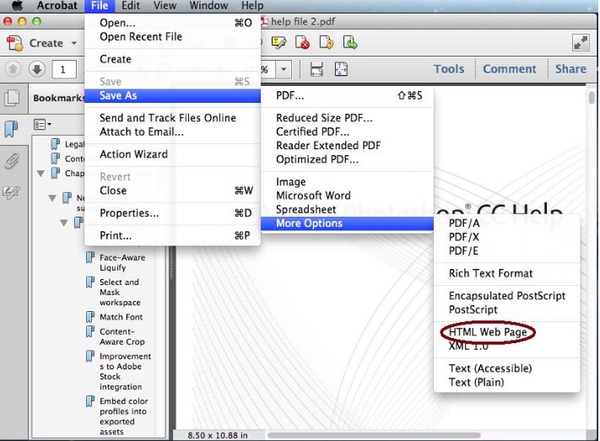
Del 2. Online PDF til HTML Converter Freeware
Ovennævnte to PDF-dokumenter til HTML'er er nemme at bruge, og med visse gebyrer også. Hvis du ikke har nok budgetter til at koste, skal du derefter henvende dig til online-PDF til HTML-konverterings freeware for at få lignende service.
Top 3. Pdftohtml.net - Gratis Online PDF til HTML Converter med omfattende filtre
Der kræves ingen email, og du sender din konverterede PDF til HTML-filer. Og der er ingen begrænsning af PDF-filsider. Så du er i stand til at batch konvertere PDF til HTML online på gratis måde også, herunder native og scannede PDF-filer. Ifølge de punkter, jeg har nævnt ovenfor, er pdftohtml.net meget bedre end andre konkurrenter. Derudover understøtter den nye PDF-filkilder fra Google Drev, OneDrive, Dropbox og meget mere. Som følge heraf konverterer kom og batch dine PDF-filer til HTML online på en fri og sikker måde med pdftohtml.net.
Online PDF til HTML-URL: https://www.pdftohtml.net/

Top 4. Zamzar
Zamzar har ændret filformater i løbet af 10 år siden 2006. Og den strenge grænseflade og højkvalitets outputfilkvalitet har fået loyale brugere. Med to detaljerede PDF og HTML introducerer tabeller nedenfor, kan du erhverve deres tekniske detaljer, tilhørende programmer og andre nyttige oplysninger. Hvad angår hvordan du bruger PDF-filen til HTML-konverterings open source, skal du bare importere PDF-filer, vælge HTML som outputformat og udfylde din e-mail-adresse. Efter få sekunder kan du modtage mailen, med din konverterede HTML-side indeholdt. Der er ingen grund til at bekymre sig om, hvorvidt det er sikkert at konvertere dokumenter, da Zamzar lover at beholde alle dine personlige filer i sikker tilstand.
Online PDF til HTML-URL: http://www.zamzar.com/convert/pdf-to-html/
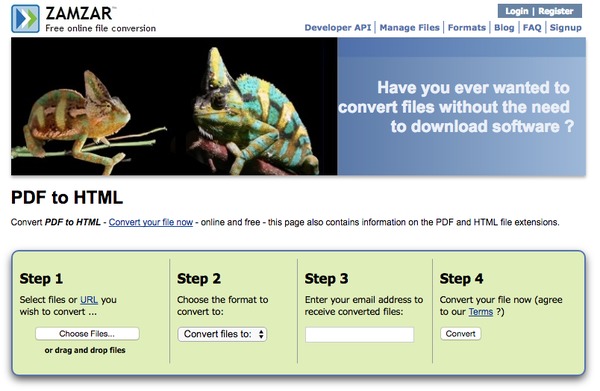
Top 5. Convertpdftohtml.net - Konverter og download HTML-filer i en klik
Ingen registrering og installation er nødvendig, alt hvad du behøver er at uploade din PDF-fil online, og vent derefter få sekunder til HTML-webside konverteret. Fordi det er hjemmesiden designet hovedsageligt til PDF til HTML online konvertering. Således er der ikke behov for at indstille HTML som output filformat. Og konverterings- og downloadindstillingerne slås sammen til knappen Konverter og download. Din konverterede HTML-web bliver komprimeret i zip-filen. Så yderligere krav er at forberede en winzip eller winrar software til at pakke ud komprimerede HTML-filer.
Online PDF til HTML-URL: http://www.convertpdftohtml.net/
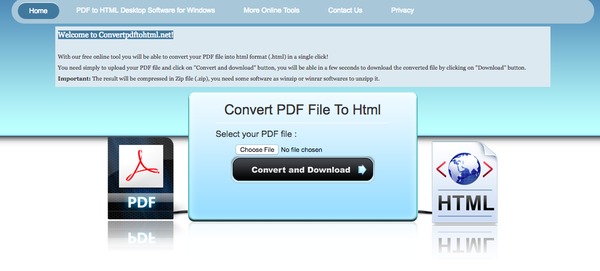
Hvad med indholdet af indhold mangler eller værdier mangler? Hvis du opdager, at dine konverterede HTML-websider stadig har noget forkert med de originale PDF-dokumenter. Skift derefter en anden PDF-fil til HTML-konverteringssoftwaren ovenfor for at se, om dine HTML-filer er korrekte eller ej. En anden metode er at ændre dine HTML-indstillinger, hvilket kan fungere for at rette PDF til HTML-konvertering, der ikke svarer på problemet.







